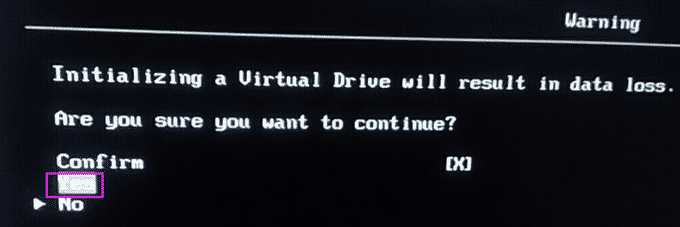<>强实验环境:
<强> 1,服务器型号联想系统X3850 X6
<强> 2,四块300 g SAS硬盘
<>强实验目的:
<>强配置RAID 5,搭建公司重要文件共享服务器使用。
<强>标注:本教程四块硬盘全做RAID 5,如果有一块硬盘损坏及时更换数据恢复是没问题,如果有两块或两块以上硬盘损坏就会发生灾难性数据损坏,建议有可靠的外置备份服务器可以全做RAID 5 .
1,开机- - -按F1键进入BIOS——选择系统设置
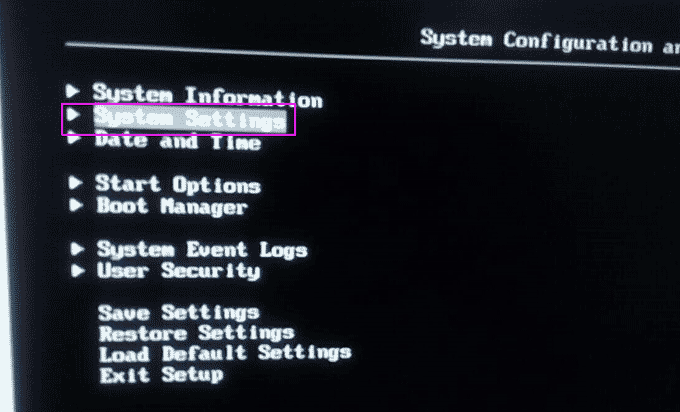
2,选择存储
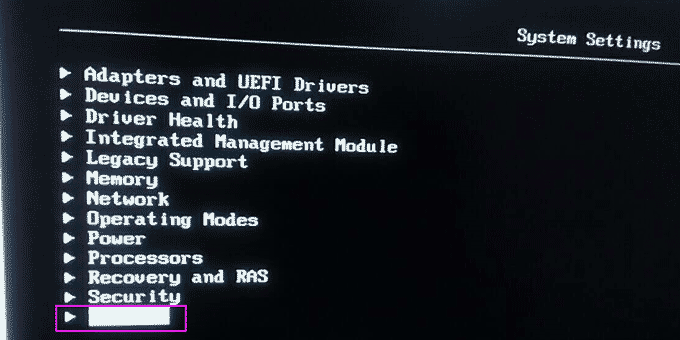
3,选择阵列卡
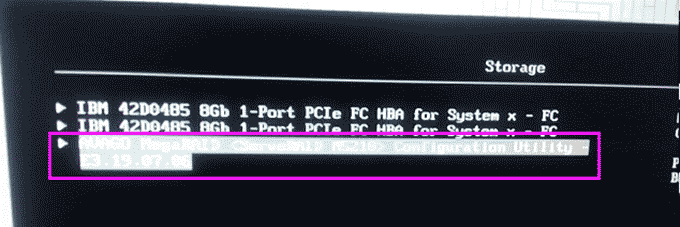
4,选择主菜单
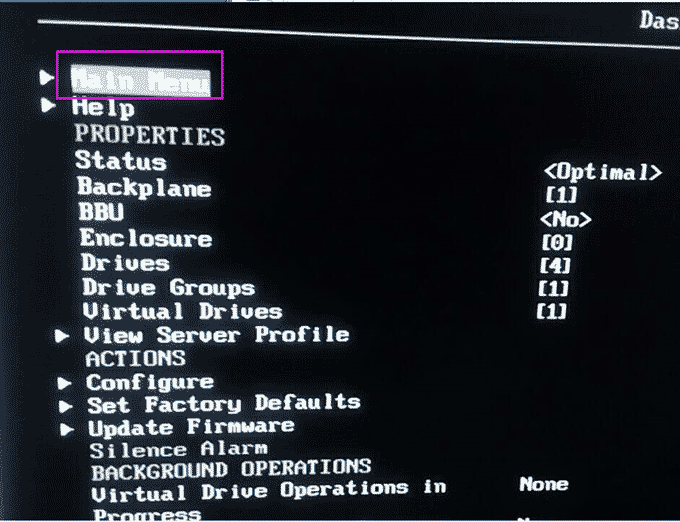
5,选择虚拟驱动器管理查看是否有配置突袭
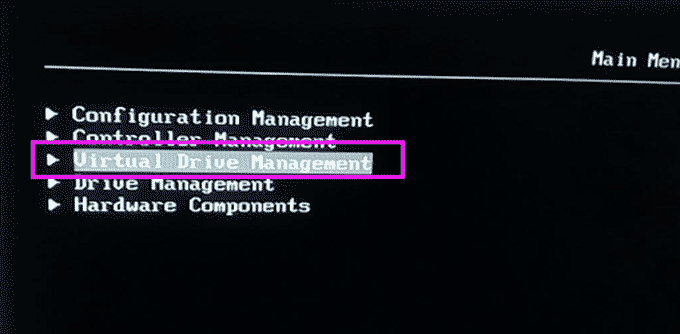
6,显示没有配置任何突袭
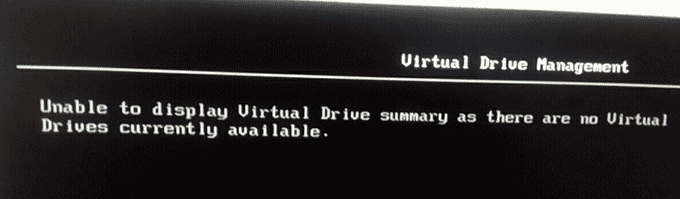
7选择配置管理

8日选择创建虚拟开车
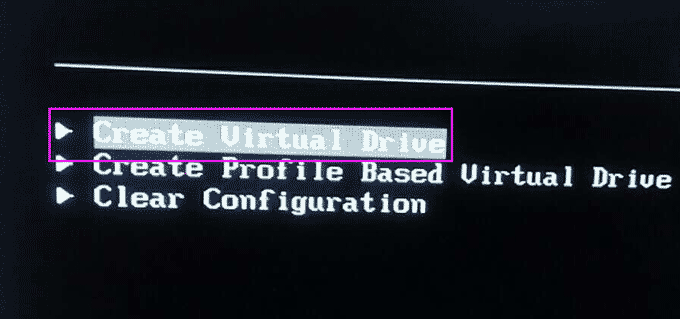
9日选择选择RAID级别- - - - - -选择RAID 5
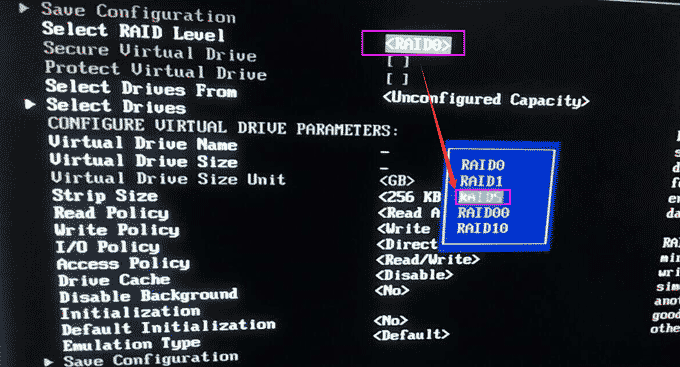
10,选择从
选择驱动器 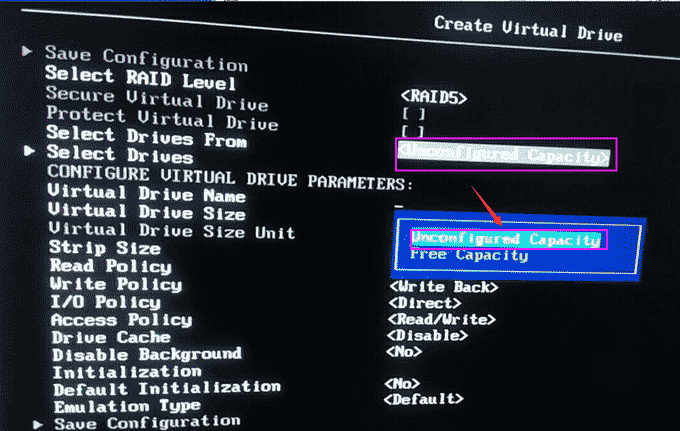
11日选择选择驱动器
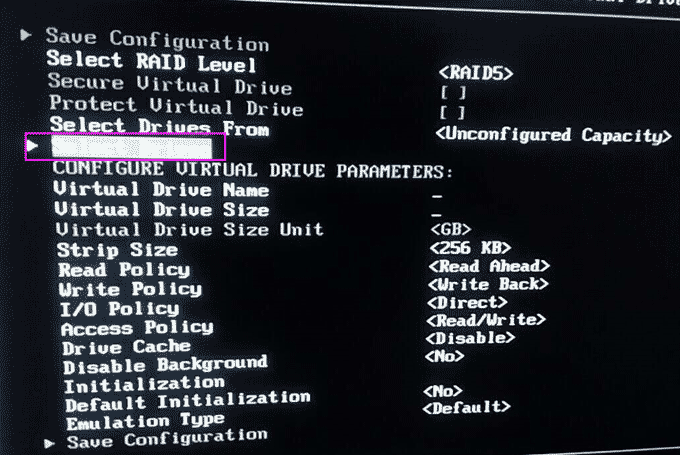
12日选中四个硬盘- - - - - -选择应用变化
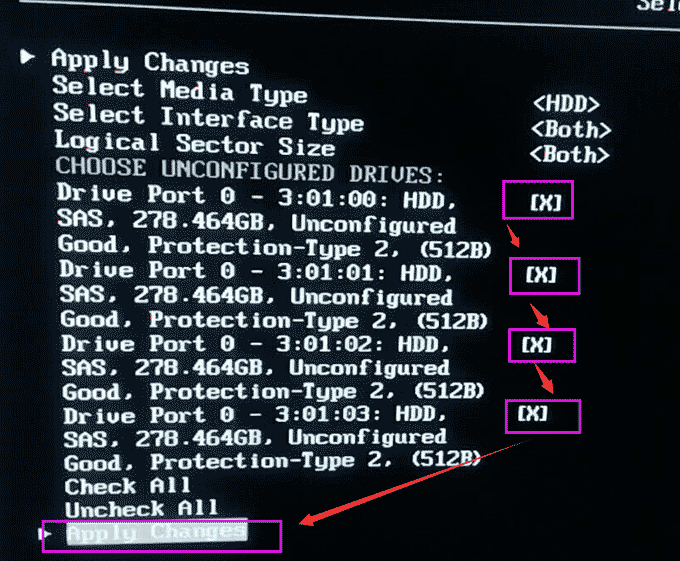
13日选择好
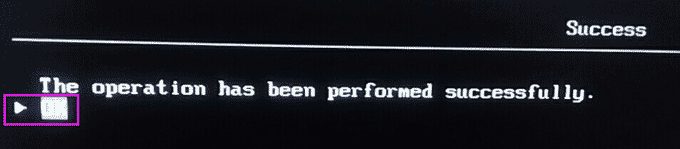
14日选择保存配置
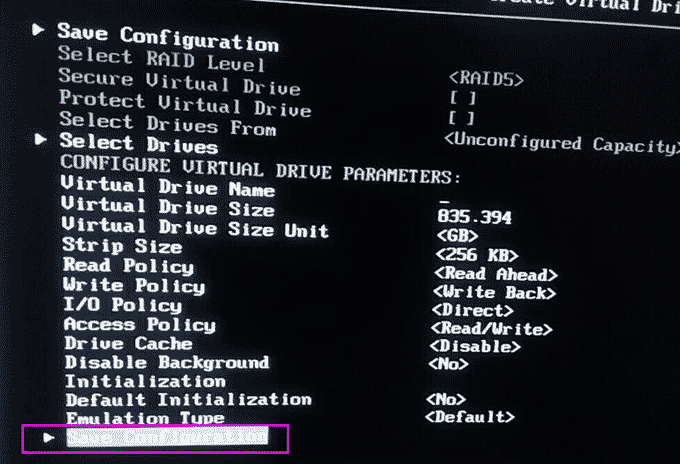
15日选择是的
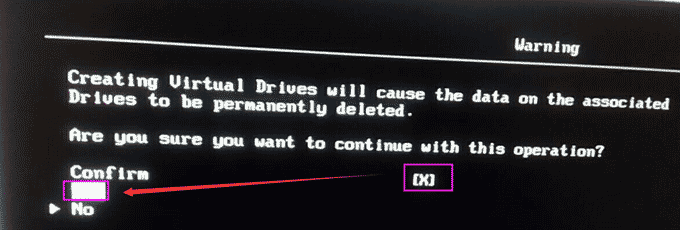
16日选择好
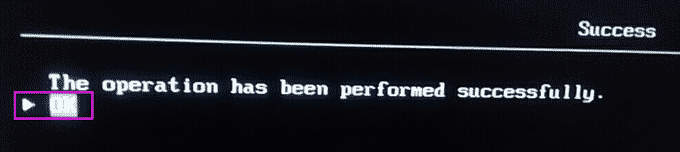
17日选择虚拟驱动器管理

18日选择已经创建好的RAID 5
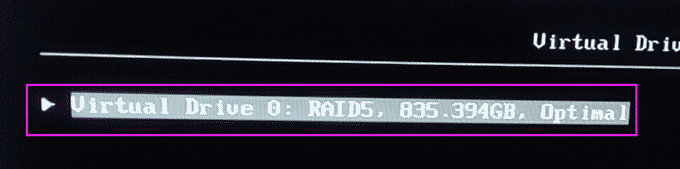
19日选择操作- - - - - -选择快速Initiallzation(快速初始化)
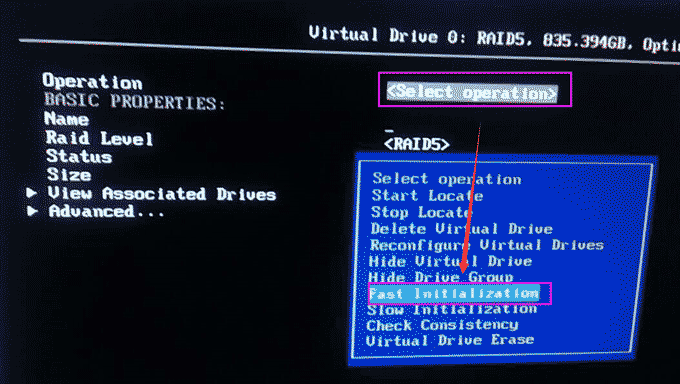
20日选择去(执行)
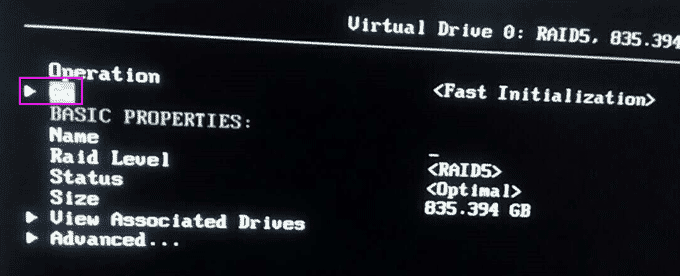
21日选择是的